
Temas Relacionados
En la página Panel de Control > Interfaces, puede ver el ancho de banda que usa cada interfaz en el Firebox y la información detallada sobre cada interfaz. Esto incluye las interfaces inalámbricas configuradas para los dispositivos AP.
En Firebox Cloud, la página de Interfaces incluye varios detalles. Para obtener más información sobre el contenido de la página Interfaces en Firebox Cloud, consulte Ver Información de Firebox Cloud VM.
Revisar Ancho de Banda de la Interfaz
En la página Interfaces, pestaña Ancho de Banda, puede revisar el ancho de banda de las conexiones entrantes y salientes a través de cada interfaz en el Firebox.
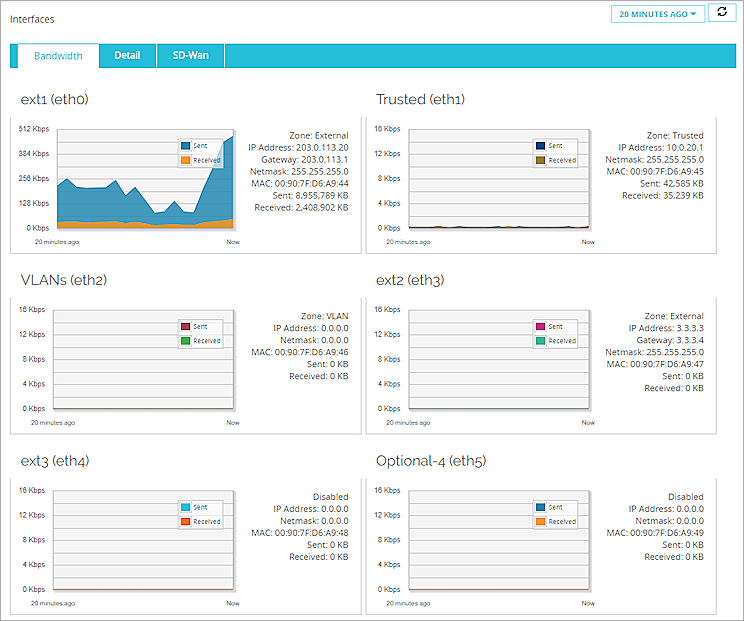
Para cada interfaz, se incluyen estos detalles:
Zona
La zona de confianza para esta interfaz.
Dirección IP
La dirección IP para esta interfaz.
Puerta de Enlace
La puerta de enlace definida para esta interfaz.
Máscara de red
La máscara de red configurada para esta interfaz.
MAC
La dirección MAC definida para esta interfaz.
Enviado
La cantidad total de ancho de banda usada (en KB) para el tráfico enviado por esta interfaz.
Recibido
Cantidad total de ancho de banda usada (en KB) para el tráfico recibido por esta interfaz.
Revisar Detalles de la Interfaz
Para ver información detallada sobre las interfaces de red del Firebox:
- Seleccione Panel de Control > Interfaces.
Aparece la página Interfaces con la pestaña Ancho de Banda seleccionada de forma predeterminada. - Seleccione la pestaña Detalle.
Aparece la información detallada de cada interfaz.
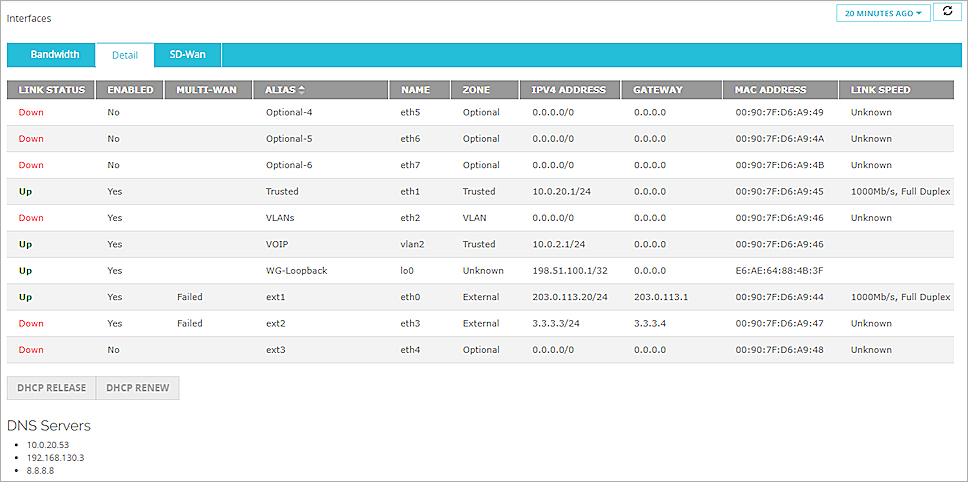
Estado del enlace
Si la interfaz está activa, aparece Arriba. Si no está activa, aparece Abajo.
Habilitado
Incluye información sobre si cada interfaz está activada o no.
WAN múltiple
Información sobre los ajustes de configuración de WAN múltiple. Esta columna solo aparece cuando más de una Interfaz Externa está configurada en su Firebox.
alias
El nombre de la interfaz.
Nombre
El número de interfaz.
Zona
La zona de confianza para cada interfaz.
Dirección IPv4
La dirección IPv4 y la máscara de red configurada para cada interfaz.
Puerta de Enlace
La puerta de enlace definida para cada interfaz.
Dirección MAC
La dirección MAC para cada interfaz.
Velocidad de enlace
La velocidad de enlace de cada interfaz.
IPv6
La dirección IPv6 configurada para la interfaz seleccionada. Cuando selecciona una interfaz, si la IPv6 está configurada para esa interfaz, la información acerca de la configuración IPv6 para esa interfaz aparece en este cuadro de texto.
Servidores DNS
En la siguiente lista, pueden aparecer distintos tipos de servidores DNS:
- Servidores DNS de Red (global) configurados en el Firebox
- Servidores DNS de su ISP
- Servidores DNS de DNSWatch, si éste está habilitado
- Dirección de bucle invertido (127.0.0.1), si están habilitadas las funciones de Reenvío de DNS o DNSWatch
Los servidores DNS y DNS Condicional no aparecen en la lista.
Terminar o Renovar una Concesión DHCP
Para cualquier interfaz externa con DHCP activado, puede terminar o renovar la concesión DHCP en una dirección IP. Esto incluye las interfaces VLAN externas.
- Seleccione Panel de Control > Interfaces.
Aparece la página Interfaces. - Seleccione la pestaña Detalle.
- Seleccione una Interfaz Externa con DHCP activado.
Los botones Publicación de DHCP y Renovación de DHCP están activados en la parte inferior de la página.
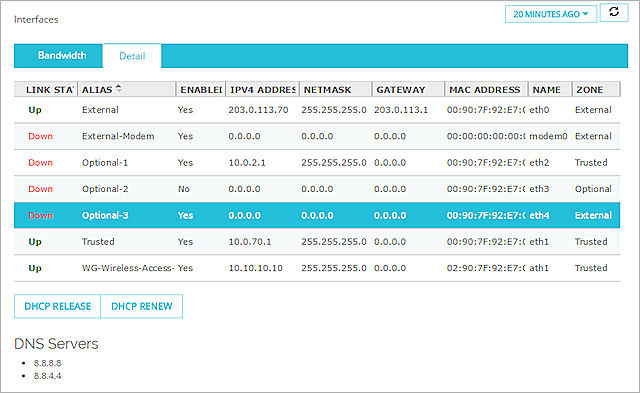
- Para liberar la concesión DHCP para la interfaz seleccionada, haga clic en Liberar DHCP.
- Para actualizar la concesión DHCP para la interfaz seleccionada, haga clic en Renovar DHCP.
Monitoreo de SD-WAN
En Fireware v12.2.1 o posterior, en la pestaña SD-WAN, puede ver los datos de rendimiento en tiempo real de las interfaces WAN monitoreadas. Esta información puede ayudarlo a comprender mejor el rendimiento de la WAN.
La página SD-WAN incluye un gráfico para cada una de las siguientes mediciones:
- Pérdida — Porcentaje de los paquetes perdidos
- Latencia — Retraso en la entrega de paquetes, medido en milisegundos (ms)
- Oscilación — Variación en el retraso de entrega de paquetes, medida en milisegundos (ms)
El Firebox utiliza los objetivos del monitor de enlace que especifica para una interfaz para calcular la pérdida, la latencia y la oscilación. Por ejemplo, si especifica 203.0.113.1 como un objetivo de monitor de enlace para la interfaz eth0, el gráfico SD-WAN muestra la pérdida, la latencia y la oscilación para la comunicación entre la interfaz eth0 y 203.0.113.1.
Configurar el Monitoreo SD-WAN
Para ver datos de monitoreo SD-WAN para una interfaz:
- La interfaz debe estar configurada como un participante de WAN múltiple.
- El monitor de enlace debe estar habilitado para la interfaz.
Para ver datos significativos, recomendamos que especifique un objetivo de monitor de enlace que no sea la puerta de enlace predeterminada. - En la página SD-WAN, debe seleccionarse la interfaz o la opción Todas las Interfaces Monitoreadas.
De manera predeterminada, si agrega una nueva interfaz externa, la interfaz participa automáticamente en WAN múltiple y tiene habilitado el monitor de enlaces.
Para obtener más información sobre WAN múltiple, consulte Acerca de WAN Múltiples
Para obtener más información sobre el monitor de enlace, consulteConfigurar un Host de Monitor de Enlace
Configurar los Ajustes del Gráfico SD-WAN
En la página de SD-WAN, los ajustes del gráfico controlan lo siguiente:
- Qué interfaces aparecen en el gráfico
Puede seleccionar ver los datos de una interfaz o de todas las interfaces monitoreadas. - Cuántos datos mostrar
Puede seleccionar visualizar los datos de los últimos 20 o 40 minutos, 1 o 12 horas, 1 o 7 días.
- Haga clic en Panel de Control > Interfaces.
- Haga clic en SD-WAN.
Aparecen tres gráficos de SD-WAN. - En la lista desplegable, seleccione Todas las Interfaces Monitoreadas o una sola interfaz.
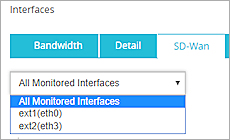
- En lista desplegable que se encuentra en la parte superior a la derecha, seleccione Últimos 20 minutos, Últimos 40 minutos, Última hora, Últimas 12 horas, Último día o Últimos 7 días.
Los datos aparecen en los gráficos de pérdida, latencia y oscilaciones de las interfaces seleccionadas. - Para actualizar manualmente la página, haga clic en el botón de actualizar
.
Interpretar el Monitoreo de SD-WAN
Antes de utilizar los datos de monitoreo de SD-WAN para tomar decisiones sobre su red, recomendamos que establezca valores de referencia que sean específicos para su red. Para hacer esto, tenga en cuenta los valores promedio de pérdida, latencia y oscilación calculados para un intervalo de tiempo extendido. Como una buena práctica, recomendamos que considere los valores promedio de las últimas 24 horas. En redes estables y en buenas condiciones, pueden ser suficientes los valores promedio de los últimos 20 minutos.
Muchos factores pueden impactar los datos de pérdida, latencia y oscilaciones reportados en la página de SD-WAN. Por ejemplo, la calidad de sus enlaces WAN y los objetivos del monitor de enlace pueden impactar los puntos y los promedios de los datos que ve en la página de SD-WAN.
Dado que cada red es diferente y algunas aplicaciones son más sensibles a los problemas de rendimiento, usted debe interpretar los datos de monitoreo de SD-WAN según su conocimiento de la red. Como referencia, esta lista muestra las interpretaciones generales de los valores de pérdida, latencia y oscilaciones.
| Medida de SD-WAN | Bueno | Rendimiento Impactado | Rendimiento Significativamente Impactado | Efectivamente Caído |
|---|---|---|---|---|
| Pérdida | <1% | 1–2% | 2–5% | >5% |
| Latencia | <100 ms | 100–200 ms | 200–400 ms | 400 ms+ |
| Oscilaciones | <20 ms | 20–50 ms | 50–100 ms | 100 ms+ |
En la Fireware Web UI, puede ver los datos históricos de los intervalos de tiempo de hasta 7 días. Cuando selecciona una interfaz única, aparecerá un promedio calculado para dicho intervalo.
- Haga clic en Panel de Control > Interfaces.
- Haga clic en SD-WAN.
Aparecen tres gráficos de SD-WAN. - En la lista desplegable, seleccione una interfaz única.
El valor promedio no está disponible si selecciona Todas las Interfaces Monitoreadas. - A la derecha de cada gráfico, puede ver el valor Promedio.
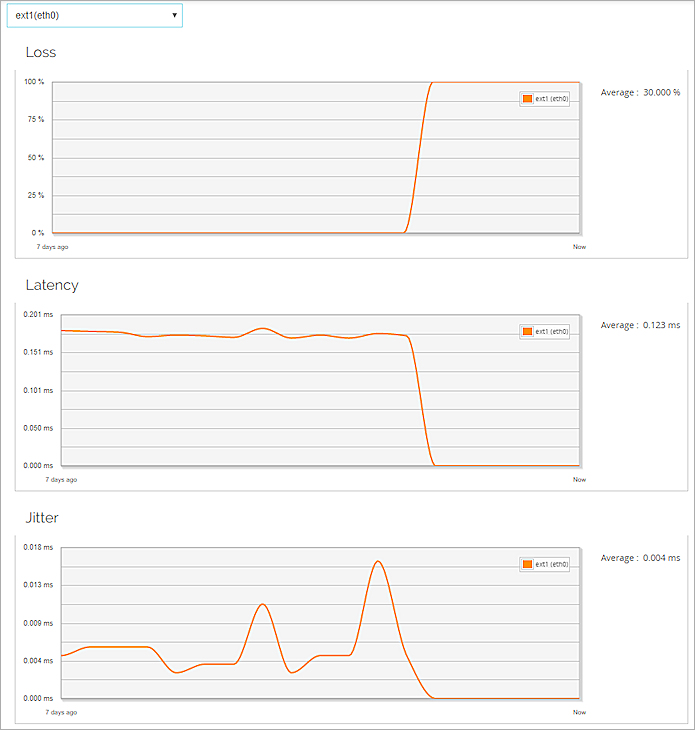
Para obtener más información acerca de las páginas Panel de Control, consulte Monitorear el Firebox con Fireware Web UI.